虚拟光驱的使用

虚拟光驱是一种模拟真实光驱工作的工具软件,其工作原理是先虚拟出一部或多部虚拟光驱后,将光盘上的应用软件及相关结构信息镜像存入硬盘上。虚拟光驱是一种模拟(CD/DVD-ROM)工作的工具软件,通常虚拟光驱要和原物理光驱共同安装使用。
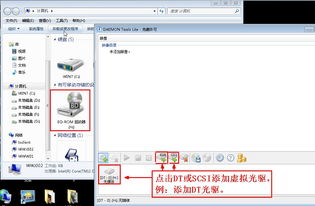
当我们日后要启动这个应用程序时,不必将光盘放在光驱中,只需在虚拟光驱里加载光盘镜像,虚拟光盘立即装入虚拟光驱中运行,快速又方便,而且免去了光盘意外划伤和丢失数据的烦恼。随着宽带网的普及,许多大型应用软件(如操作系统、办公软件、图像处理软件、大型游戏等)在网络上以ISO、IMG或BIN等光盘镜像文件的形式提供给用户使用,虚拟光驱可以直接将这些文件加载到虚拟光驱中使用,非常方便。

现在,一般虚拟光驱软件的功能十分强大,不仅能模拟CD、DVD光驱,还能模拟游戏机的光驱、MD、软驱、硬盘等,如果您有多个不同镜像文件,就可以同时载入到不同虚拟光驱中运行,就像您有好几个光驱一样。
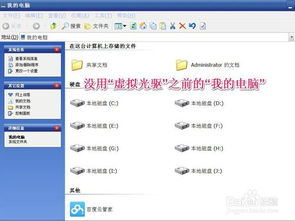
虚拟光驱有很多一般光驱无法达到的功能,例如运行时不用光盘,即使没用光驱也可以,同时执行多张光盘软件,快速的处理能力、容易携带等。虚拟光驱具有以下特点及用途:
1. 高速CD-ROM
虚拟光驱直接在硬盘上运行,速度可达200X;虚拟光驱光驱的反应速度非常快,播放影像文件流畅不停顿。一般硬盘的传输速度为10-15MB/S左右,换算成光驱传输速度(150K/S)等于100X。如今主板大都集成Ultra DMA硬盘控制器,其传输速度更可达33MB/S(220X)。
2. 笔记本最佳伴侣
虚拟光驱可解决笔记本电脑没有光驱、速度太慢、携带光盘不方便等缺点;光盘镜像可从其它电脑或网络上复制过来。
3. MO最佳选择
虚拟光驱所生成的光盘(虚拟光盘)可存放在MO盘上,随身携带MO盘就等于携带了几十片光盘;MO光驱通过虚拟光驱软件就可直接使用光盘镜像,省略了读取MO盘的时间。
4. 复制光盘
虚拟光驱复制光盘时只产生一个相对应的镜像文件,非常容易管理;并非将光盘中成百上千的文件复制到硬盘,此方法不一定能够正确运行,因为很多光盘软件会同时在多处同时读写数据,必须一次性正确地将数据读到内存中,使用镜像文件就可以避免这个问题。
5. 运行多个光盘
虚拟光驱可以同时运行多个不同光盘应用软件。例如,我们可以在一台光驱上观看大英百科全书,同时用另一台光驱安装“金山词霸2000”,用真实光驱听CD唱片。这样的要求在一台电脑上装多个光驱是不可能达到的,用虚拟光驱+虚拟光驱却再轻松不过了。
6. 压缩光盘
虚拟光驱一般使用专业的压缩和即时解压算法对于一些没有压缩过的光盘文件,压缩率可达50%以上;运行时自动即时解压缩,影像播放效果不会失真。
7. 光盘加密
虚拟光驱光驱还支持光盘加密和自定义光盘启动画面等高级功能。
虚拟光驱的安装和卸载都很简单。安装完成后,虚拟光驱会以独立的驱动器号出现在“我的电脑”里,使用方法与普通光驱一样。多数虚拟光驱软件可以在当前运行系统上再虚拟出一个或多个光驱。
“Daemon Tools”是一款比较知名而且好用的虚拟光驱软件,最新版本4.46,大小为5.47MB,支持Win9x/NT/2000/XP/2003,可以模拟最多4个DVD-ROM驱动器,支持ISO、CCD、CUE、BIN、IMG、NRG、MDI等多种常见的镜像文件。如果已经有了镜像文件,利用Daemon Tools就可以将其虚拟成光盘直接使用,无需将光盘镜像刻录到光盘上。虚拟光驱的安装比较简单。典型安装后,利用Windows资源管理器就可以方便地使用虚拟光驱了。
下面以Daemon Tools Lite 4.46.2简体中文版为例说明,供需要的朋友参考。双击“Daemon Tools Lite 4.46.2简体中文版.exe”进行安装,弹出安装向导,点击“下一步”继续,出现“选择附加任务”对话框,在“创建Daemon Tools Lite桌面快捷方式”和“创建快速启动栏Daemon Tools Lite快捷方式”前打上勾,点击“下一步”,选择安装文件夹,点击“下一步”,点击“安装”按钮,开始复制文件,片刻之后即可完成安装。
安装完成后会弹出“DAEMON Tools Lite”对话框,提示用户重启计算机。重新启动计算机后,就可以使用DAEMON Tools Lite虚拟光驱加载ISO镜像文件了。DAEMON Tools Lite启动后会在系统托盘区出现红色闪电图标,双击该图标即可进入主界面。需要加载ISO镜像文件时,在主界面“映像目录”下点击“添加”按钮,或点击工具栏上的“添加”按钮,然后浏览到ISO镜像文件所在的文件夹,选择ISO镜像文件,点击“打开”按钮即可将ISO镜像文件加载到虚拟光驱。加载之后,在“我的电脑”里面双击虚拟光驱的盘符,就可以像操作真实光驱一样来操作镜像文件了。如果不再需要使用该ISO镜像文件,可以将其卸载,方法是选择需要卸载的ISO镜像文件,点击工具栏上的“移除”按钮即可。
需要说明一点,DAEMON Tools Lite虽然是免费软件,但并非绿色软件。首次安装后会在系统文件夹中创建一些文件,如果卸载时没有采用控制面板中的“添加/删除程序”卸载,则需要手动删除这些文件。
41.83M我的相声茶馆手游
97.42M巴啦啦梦幻餐厅无限钻石版
102.15M多闪最新版
131.54M迪信通
75.17M易写作
124.17M合并士兵3D
74.34M网飞猫netflix
31.04MG社漫画
39.51M康熙字典免费版
111.42M喵喵奶茶屋Cat Boba tea
本站所有软件来自互联网,版权归原著所有。如有侵权,敬请来信告知 ,我们将及时删除。 琼ICP备2023003481号-5